Kuinka muuntaa QuickTime MP4: ksi Windows / Mac / Online / iOS / Android
Useimmissa tapauksissa QuickTime-tiedostomuoto viittaa MOV: ään. QuickTime tallentaa videot oletusarvoisesti MOV-muodossa. QuickTime MOV -tiedostot eivät kuitenkaan ole yhteensopivia kaikkien mediasoittimien kanssa. MOV: iin verrattuna MP4 on parempi valinta. Voit saada saman videosisällön pienemmällä tiedostokoolla ja paremmalla yhteensopivuudella. Siksi monet ihmiset muuntavat QuickTimen MP4-muotoon. Sitten tulee kysymys, kuinka muuntaa QuickTime-video MP4: ksi tietokoneellasi? Tässä on 3 ratkaisua, joita voit käyttää.
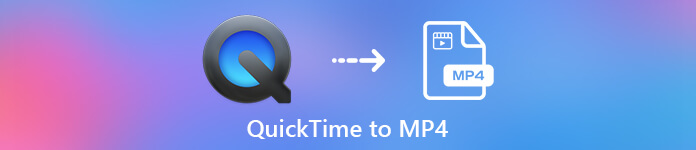
Osa 1: Kuinka muuntaa QuickTime MP4 Online -palveluksi ilmaiseksi
FVC: n ilmainen online-videomuunnin on ilmainen video-MP4-muunnin Windows- ja Mac-käyttäjille. Voit muuntaa QuickTime MOV: n ja muut tiedostot MP4: ksi verkossa ilmaiseksi. Erilainen kuin tavalliset online-videomuuntimet, tiedostojen enimmäiskokorajoitusta ei ole. Voit erän muuntaa suuret MOV-tiedostot MP4: ksi ilman laadun heikkenemistä. Tulostustiedostoihin ei lisätä vesileimaa. Voit siis viedä vapaasti QuickTime-elokuvia MP4-verkkoon.
Vaihe 1: Avaa virallinen FVC Free Online Video Converter -sivusto. Klikkaa Lisää tiedostoja muunnettaviksi vaihtoehto. Kun muunnat videon ensimmäistä kertaa MP4: ksi verkossa, sinun on ladattava FVC-käynnistin.
Vaihe 2: Selaa ja tuo QuickTime-videosi ponnahdusikkunaan.
Vaihe 3: MP4 on oletusulostulovideomuoto. Jos ei, voit muuttaa tulostusmuodon MP4: ksi alareunassa manuaalisesti.
Vaihe 4: Klikkaus Muuntaa muuntaa QuickTime MP4: ksi ilmaiseksi verkossa.

Osa 2: Kuinka muuntaa QuickTime MOV MP4: ksi Windowsissa
Jos haluat muuntaa MOV-videon nopeasti MP4: ksi tietokoneella, voit muuttaa tiedostotunnistetta. QuickTime MOV on MPEG-4-videotallennustiedostomuoto, kun taas MP4 on myös MPEG-4-videotiedostomuoto. MP4 on QuickTime MOV -muodon osajoukko. Näin voit muuntaa MOV MP4: ksi Windowsissa muuttamalla laajennusta suoraan.
Vaihe 1: Avaa kansio, joka sisältää MOV-tiedostosi.
Vaihe 2: Varmista, että tiedostotunniste on näkyvissä. Toisin sanoen sinun täytyy nähdä .mov tiedostopääte. Jos ei, sinun on näytettävä tiedostojen laajennukset manuaalisesti.
Vaihe 3: Valita Nimeä uudelleen napsauta hiiren kakkospainikkeella valikkoa.
Vaihe 4: Muuta tiedostopääte .mov tiedostoksi .mp4.
Vaihe 5: paina Tulla sisään -näppäintä. Sitten voit vaihtaa QuickTime-videon MP4: ksi Windowsissa.
Osa 3: Kuinka muuntaa QuickTime Movie MP4: ksi Macissa
Mitä tulee Mac-käyttäjiin, voit käyttää iMovieä maksuttomana MOV to MP4 -muuntimena. iMovie on saatavana macOS- ja iOS-laitteille. Voit muuntaa ja muokata QuickTime MOV -tiedostoja Mac-tietokoneellasi helposti. Tämä osio näyttää, kuinka QuickTime voidaan muuntaa MP4: ksi Macissa.
Vaihe 1: Lataa, asenna ja avaa iMovie Macissa. Valita Uusi elokuva alkaen Tiedosto pudotusvalikosta.
Vaihe 2: Klikkaus Tuo media lisätäksesi QuickTime-elokuvan iMovieen.
Vaihe 3: Valitse tuotu QuickTime MOV -video. Valitse sitten Jaa alkaen Tiedosto pudotusvalikosta. Valitse Tiedosto sen alivalikosta.
Vaihe 4: Säädä lähtövideon asetuksia, resoluutio, laatu ja paljon muuta. Klikkaus Seuraava Siirtyä eteenpäin.
Vaihe 5: Aseta tiedostonimi ja tulostuskansio. Viimeinkin napsauta Tallentaa muuntaa QuickTime MP4: ksi Macissa iMovien avulla.
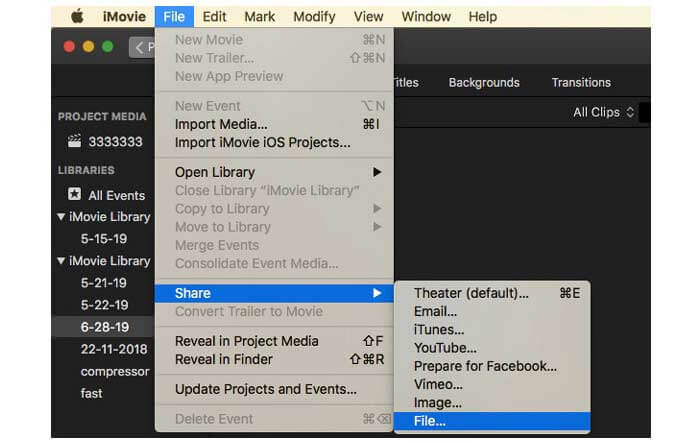
Osa 4: Kuinka muuntaa video MOV: sta MP4: ksi VLC: llä
VLC on ilmainen ja avoimen lähdekoodin videomuunnin, soitin ja editori monialustalle. Sekä mobiililaitteet että työpöydän käyttäjät voivat muuntaa MOV: n MP4-tiedostoiksi ilmaiseksi VLC: n avulla. Näin voit muuntaa QuickTimen MP4: ksi iPhonessa ja Androidissa myös VLC: llä. VLC on ilmainen ja turvallinen ladata. Voit siirtyä sen viralliselle sivustolle saadaksesi puhtaan latauspaketin.
Vaihe 1: Suorita VLC. Valita Muunna / tallenna alkaen Media lista.
Vaihe 2: vuonna Avaa media napsauta Lisätä tuoda QuickTime MOV -video. Napsauta sitten Muunna / tallenna Siirtyä eteenpäin.
Vaihe 3: Avaa Profiili lista. Valitse Video - H.264 + MP3 (MP4).
Vaihe 4: Napsauta Käynnistä aloittaaksesi QuickTimen muuntamisen MP4: ksi VLC: llä.
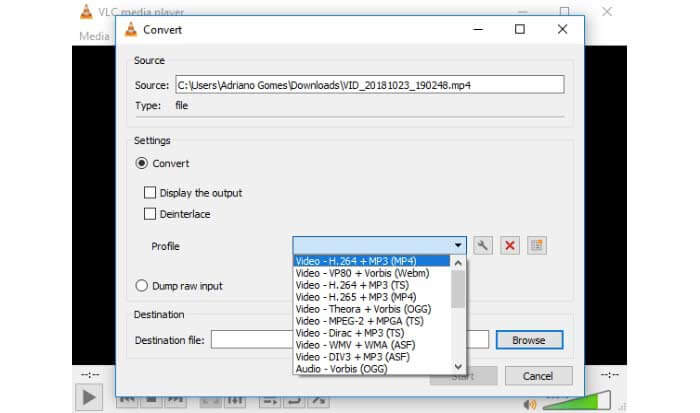
Osa 5: Usein kysytyt kysymykset QuickTimen muuntamisesta MP4: ksi
Voitteko muuntaa MOV: n MP4: ksi QuickTimen avulla?
Ei. Voit avata MOV-videoita QuickTime Playerilla. Mutta MOV-videon muuntamista MP4: ksi ei tueta QuickTimen avulla.
Onko QuickTime Pro saatavana?
Joo. Uusin versio on QuickTime Player 7. Apple ei enää tarjoa QuickTime Pro -päivitystä. Voit silti käyttää QuickTime Player Prota Windows- tai Mac-tietokoneellasi. Mutta Apple nosti QuickTimen tuen.
Mitkä ohjelmat voivat avata MOV-videoita?
Voit toistaa MOV-tiedostoja QuickTime Playerilla, iTunesilla, VLC: llä, Windows Media Playerilla, Adobe Flashilla ja muilla.
Käyttämällä yllä olevaa online- ja offline-tilassa videomuuntimet, voit muuntaa QuickTimen MOV: ksi ilmaiseksi puhelimellasi ja tietokoneellasi. Voit käyttää online-MOV to MP4 Converter, muuttaa tiedostopääte, iMovie ja VLC muuntaa videoformaatin QuickTime MOV MP4. Jos haluat muuntaa QuickTime-erän MP4-tiedostoiksi ilman kolmannen osapuolen sovelluksia, FVC Free Online Video Converter voi olla ensimmäinen valinta. Se on 100% turvallinen ja ilmainen käyttää. Voit erän muuntaa QuickTime-videon MP4-muotoon ja muihin korkealaatuisiin muotoihin.



 Video Converter Ultimate
Video Converter Ultimate Näytön tallennin
Näytön tallennin



